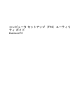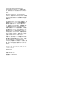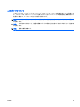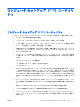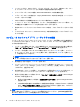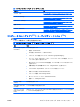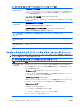Computer Setup (F10) Utility Guide
●
シリアル コネクタ、USB コネクタ、パラレル コネクタ、オーディオ、内蔵 NIC(ネットワー
ク インタフェース コントローラ)などの内蔵 I/O 機能の使用禁止/許可の設定
●
リムーバブル メディアからの起動(Removable Media Boot)の有効/無効の設定
●
レガシー ディスケットの書き込み(Legacy Diskette Write)の禁止/許可の設定(ハードウェア
でサポートされている場合)
●
POST で検出されて自動修復できなかったシステム構成のエラーの解決
●
リプリケート セットアップ機能の利用。コンピュータの設定情報をディスケットに保存し、そ
の情報を使って複数のコンピュータを同じ設定にすることができます。
●
特定の ATA ハードディスク ドライブのセルフテストの実行(ドライブでサポートされている場
合)
●
ドライブロック セキュリティ(DriveLock Security)の有効/無効の設定(ドライブでサポートさ
れている場合)
コンピュータ セットアップ(F10)ユーティリティの起動
コンピュータ セットアップ(F10)ユーティリティには、コンピュータの電源を入れるか再起動する
ことでのみアクセスできます。コンピュータ セットアップ(F10)ユーティリティを起動するには、
以下の手順で操作します。
1.
コンピュータの電源を入れるか、または再起動します。Microsoft Windows をお使いの場合は、
[スタート]→[終了オプション](または[シャットダウン])→[再起動]の順に選択します。
2. コンピュータが起動してモニタ ランプが緑色に点灯したらすぐに F10 キーを押し、コンピュー
タ セットアップ(F10)ユーティリティを実行します。必要であれば、Enter キーを押すと、タ
イトル画面をスキップできます。
注記: 適切
なタイミングで
F10 キーを
押せなかった場合は
、コンピュータ
を再起動して
、モニ
タ ランプ
が緑色に点灯したときにもう一度
F10 キー
を押します
。
3.
使用言語を一覧から選択し、Enter キーを押します。
4.
コンピュータ セットアップ ユーティリティのメイン画面から 5 つのメニュー([ファイル]
(File)、[ストレージ](Storage)、[セキュリティ](Security)、[電源](Power)、[カスタム]
(Advanced))を選択できます。
5.
左右の矢印キーでメニューを選択し、上下の矢印キーで項目を選んで Enter キーを押します。コ
ンピュータ セットアップ ユーティリティのメニューに戻るには、Esc キーを押します。
6.
変更した設定を有効にして保存するには、[ファイル]→[変更を保存して終了](Save Changes
and Exit)の順に選択します。
●
変更した設定を破棄したい場合は、[変更を保存しないで終了](Ignore Changes and Exit)
を選択します。
●
工場出荷時の設定値または以前保存した初期設定時の設定値(一部のモデルのみ)に戻す場
合は、[デフォルト値に設定して終了](Apply Defaults and Exit)を選択します。このオプシ
ョンは、工場出荷時のシステムの初期値を復元します。
注意: CMOS の損傷を防ぐため、コンピュータ セットアップ(F10)ユーティリティでの変更が
BIOS に保存
されている最中に
、コンピュータ
の電源を切らないでください
。[F10=Setup]画面
の終了
後
にのみ
、安全にコンピュータ
の電源を切ることができます
。
2
コンピュータ セットアップ(F10)ユーティリティ
JAWW